win7家庭版运行的软件很少但是占用的内存很多事怎么回事
方法一:卸载无用软件
减少杀毒软件等网络监控软件的运行,一台电脑最好只装一个。杀毒软件等网络监控软件的运行对cpu的占用率相当高。

方法二:关闭无用的进程
很多应用程序都会有烦人广告,我们又无法找到具体程序的时候,就无用的进程来进行判断。关闭的方法也很简单,任务栏上右击鼠标》“启动任务管理器”》选择“进程”选项卡,点击某个进程,最后点击下面的“结束进程”按钮就可以结束我们认为占用内存的进程。

方法三:无用的服务全部禁用
1、点击开始按钮,在搜索框中,输入msconfig,在弹出的搜索结果中,点击msconfig。
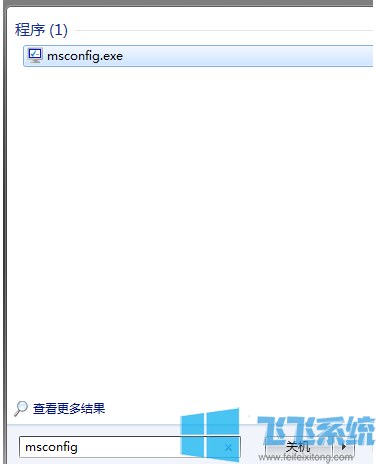
2、在弹出的系统配置中,切换到服务选项卡,可看到很多运行的服务,对于那些非必须的,将前面的复选框的勾选上。然后点击“全部禁用”按钮。确定即可。

以上就是关于win7家庭版运行的软件很少但是占用的内存很多事怎么回事的全部内容,如果你发现自己的电脑占用内存过多,可以使用上面的方法来释放内存哦!
分享到: